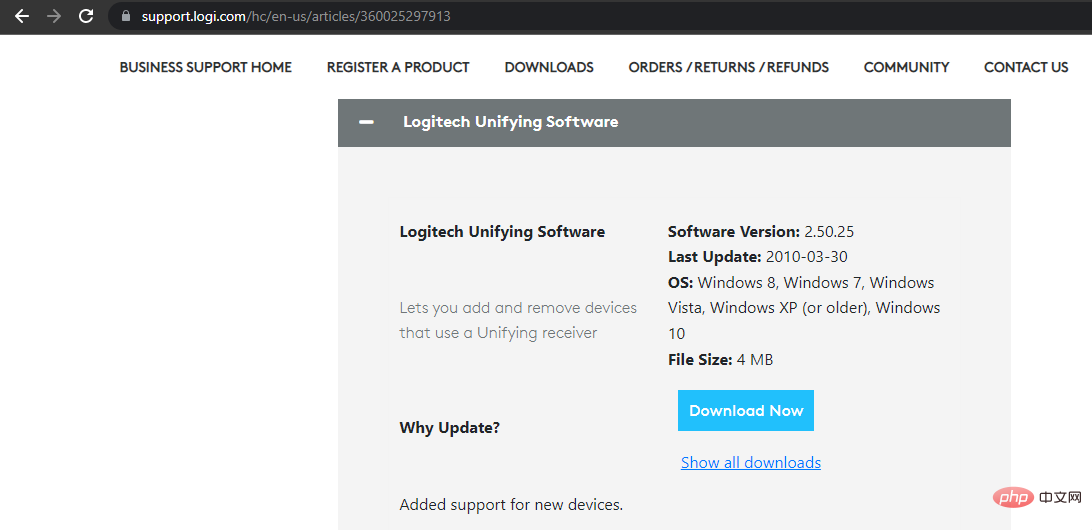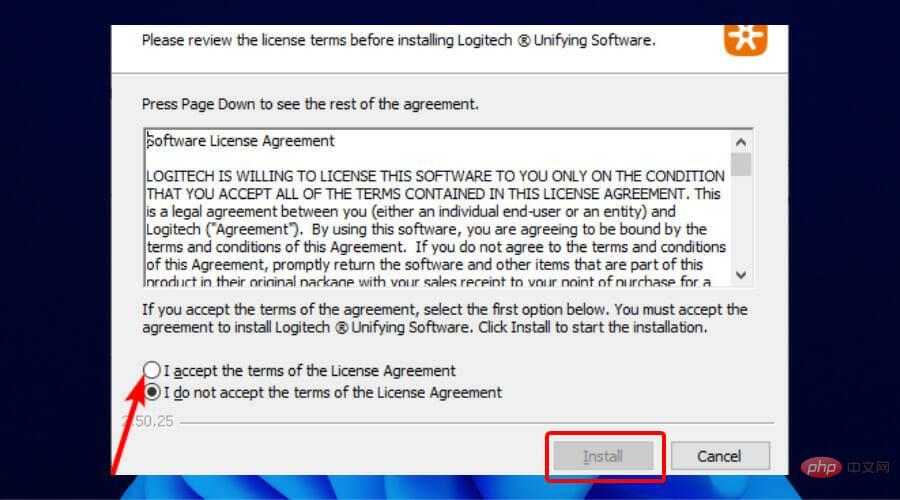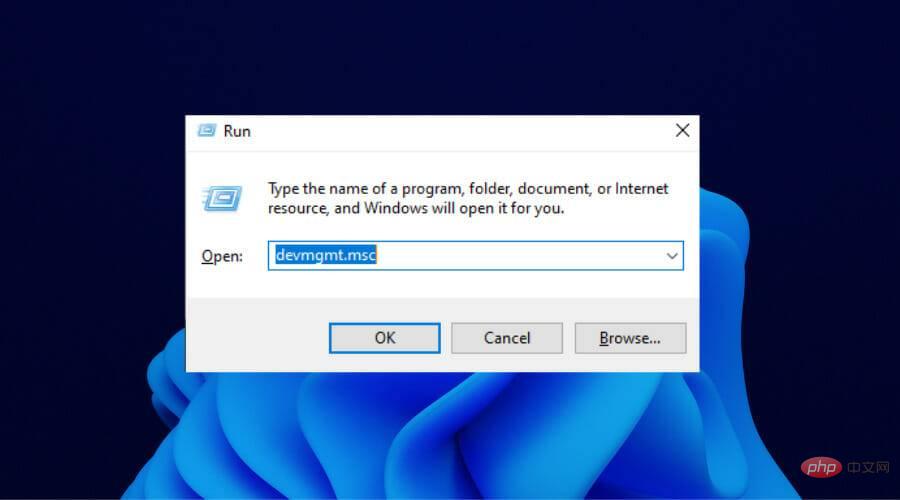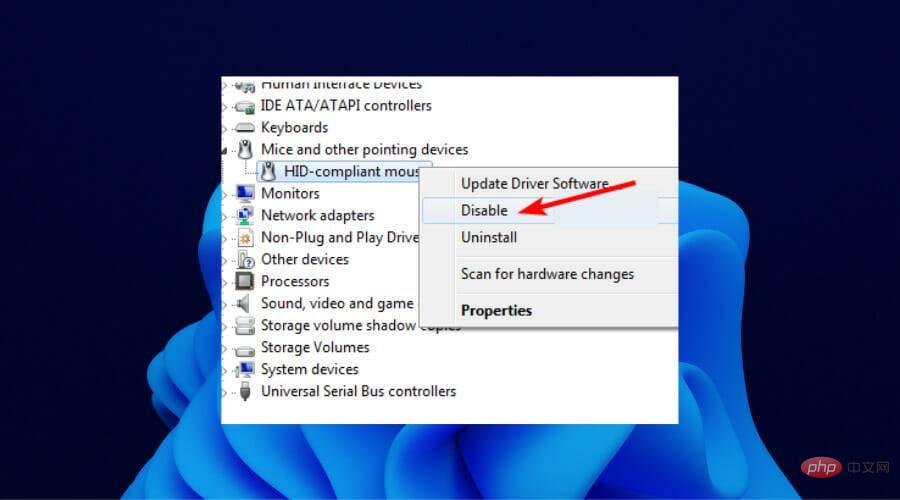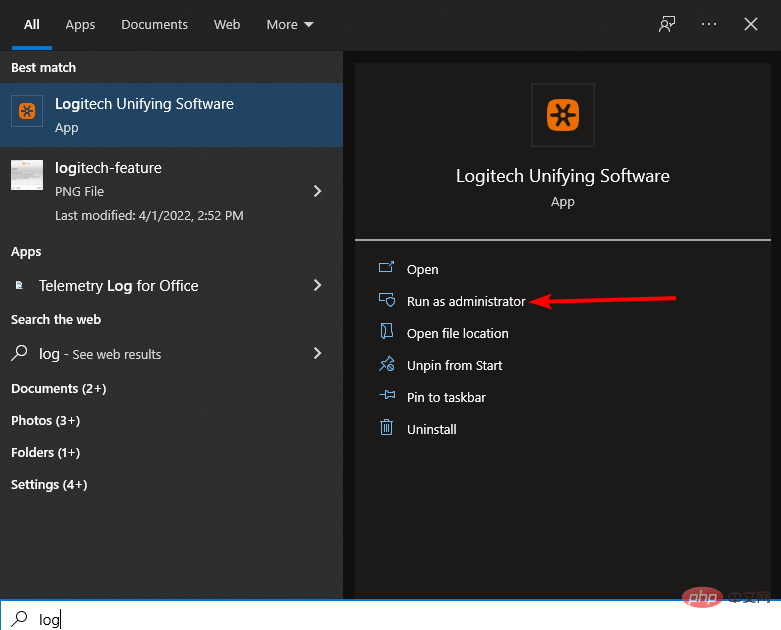häufiges Problem
häufiges Problem
 Wie installiere und verwende ich den Logitech Unifying-Empfänger und die Software unter Windows 11?
Wie installiere und verwende ich den Logitech Unifying-Empfänger und die Software unter Windows 11?
Wie installiere und verwende ich den Logitech Unifying-Empfänger und die Software unter Windows 11?
Logitech erleichtert die Verwendung mehrerer externer Geräte in einem einzigen System, ohne dass USB-Anschlüsse erforderlich sind.
Mit nur einem Empfänger können Sie bis zu sechs verschiedene Logitech-kompatible Geräte (sie müssen das Logitech-Logo tragen) an Ihren PC anschließen.
Aber all das wäre ohne die Logitech Unifying-Software nicht möglich. Da sich Benutzer daran gewöhnt haben, die Software in späteren Betriebssystemen zu verwenden, ist es keine Überraschung, dass sie nun nach Möglichkeiten suchen, sie in das neue Windows 11 zu integrieren.
Dieses Tutorial führt Sie durch den Download der Software unter Windows 11. Es enthält außerdem eine Lösung für eines der häufigsten Probleme mit Logitech-Receivern sowie weitere Informationen.
Kann ich mein Logitech Unifying-Gerät mit mehreren Empfängern verbinden?
Nein, Sie können ein einzelnes Logitech-kompatibles Gerät nicht an mehrere Empfänger anschließen. Mit Logitech können Sie nur mehrere Geräte gleichzeitig an einen Receiver anschließen, nicht umgekehrt.
Um ein angeschlossenes Gerät mit einem anderen Logitech Unifying-Empfänger zu verwenden, müssen Sie es daher in der Unifying-Software von seiner aktuellen Verbindung trennen.
Wie lade ich die Logitech Unifying-Software unter Windows 11 herunter und installiere sie?
➡Laden Sie die Software von der offiziellen Website herunter.
- Gehen Sie zur Logitech-Support-Website und klicken Sie auf das Unifying-Symbol.

- Klicken Sie auf die Schaltfläche Jetzt herunterladen.
- Doppelklicken Sie auf die heruntergeladene Installationsdatei und wählen Sie im nächsten Fenster die Schaltfläche Ich akzeptiere die Bedingungen der Lizenzvereinbarung.

- Klicken Sie nun auf die Schaltfläche Installieren, um fortzufahren.
- Klicken Sie auf die Schaltfläche Fertig, um die Installation abzuschließen und mit dem Hinzufügen Ihrer Logitech Unifying-Geräte zu beginnen.
➡ Wie kann ich beheben, dass der Logitech Unifying-Empfänger nicht erkannt wird?
1 Maus- und Tastaturtreiber herunterladen
Manchmal liegt der Grund, warum der Empfänger nicht erkannt wird, nicht beim Empfänger selbst. Dies kann an veralteten Tastatur- und Maustreibern liegen, die dazu führen, dass der Empfänger Schwierigkeiten beim Verbindungsaufbau hat.
In diesem Fall müssen Sie nur den Treiber aktualisieren.
- Treiber manuell aktualisieren: Dazu müssen Sie die Website des Herstellers besuchen, um nach aktuellen Updates zu suchen. Stellen Sie einfach sicher, dass Sie nur Treiber herunterladen, die mit Ihrem Windows 11-Modell kompatibel sind.
- Automatische Treiberaktualisierung: Dies ist der einfachste Weg, Ihre Maus- und Tastaturtreiber zu aktualisieren. Es erfordert, dass Sie mühelos erstklassige Software von Drittanbietern nutzen können.
Wir empfehlen die Verwendung des DriverFix-Updaters, da dieser den Treiberaktualisierungsprozess automatisiert.
Es sucht nach veralteten, beschädigten und fehlenden Treibern und empfiehlt Original-Updates von vertrauenswürdigen Herstellern.
Sie müssen nur auf die Schaltfläche „Installieren“ klicken, um die Installation zu starten. All dies ist mit nur zwei Mausklicks möglich. Diese Option ist im Vergleich zu manuellen Updates einfach.
2. Verwendung der SetPoint-Software
Besuchen Sie die Support-Website von Logitech und laden Sie die Setpoint-Software herunter. Klicken Sie auf die heruntergeladene .exe-Datei und befolgen Sie die Anweisungen auf dem Bildschirm, um die Software zu installieren.
Nach der Installation hören Sie einen Ton, als würde neue Hardware erkannt.
Danach werden Sie aufgefordert, die Maus zu schließen und erneut zu öffnen. Wenn Sie dies tun, sollte Ihr Empfänger erkannt werden.
3. Führen Sie die Logitech Unifying-Software als Administrator aus.
- Drücken Sie die Tasten +Windows, um das Ausführungsfenster zu öffnen. R
- Geben Sie devmgmt.msc ein und klicken Sie auf die Schaltfläche OK.

- Klicken Sie im Geräte-Manager-Fenster auf die Option „Maus und andere Zeigegeräte“, um sie zu erweitern.

- Klicken Sie hier mit der rechten Maustaste auf die HID-kompatible Maus und wählen Sie die Option Deaktivieren.
- Drücken Sie nun die Schaltfläche Start und suchen Sie nach Logitech Unifying Software.

- Wählen Sie die Option Als Administrator ausführen.
Wenn die Software startet, sollte Ihr PC den Logitech Unifying-Empfänger erkennen.
Der Logitech Unifying-Empfänger bringt Vielseitigkeit und Portabilität auf ein neues Niveau. Mit diesem Receiver können Sie einen Satz Hardware zu Hause und einen weiteren Satz im Büro haben.
Ein großer Teil davon ist die Logitech Unifying-Software, die die Brücke zwischen Ihrem Receiver und externen Geräten bildet. Ohne sie können Sie Ihr Gerät nicht mit Ihrem Logitech-Receiver verbinden.
Glücklicherweise steht die Logitech Unifying-Software wie oben gezeigt zum Download für Windows 11 zur Verfügung. Sie müssen nur die Schritte befolgen und der Vorgang wird mühelos sein.
Das obige ist der detaillierte Inhalt vonWie installiere und verwende ich den Logitech Unifying-Empfänger und die Software unter Windows 11?. Für weitere Informationen folgen Sie bitte anderen verwandten Artikeln auf der PHP chinesischen Website!

Heiße KI -Werkzeuge

Undresser.AI Undress
KI-gestützte App zum Erstellen realistischer Aktfotos

AI Clothes Remover
Online-KI-Tool zum Entfernen von Kleidung aus Fotos.

Undress AI Tool
Ausziehbilder kostenlos

Clothoff.io
KI-Kleiderentferner

AI Hentai Generator
Erstellen Sie kostenlos Ai Hentai.

Heißer Artikel

Heiße Werkzeuge

Notepad++7.3.1
Einfach zu bedienender und kostenloser Code-Editor

SublimeText3 chinesische Version
Chinesische Version, sehr einfach zu bedienen

Senden Sie Studio 13.0.1
Leistungsstarke integrierte PHP-Entwicklungsumgebung

Dreamweaver CS6
Visuelle Webentwicklungstools

SublimeText3 Mac-Version
Codebearbeitungssoftware auf Gottesniveau (SublimeText3)

Heiße Themen
 1380
1380
 52
52
 Wie konvertieren Sie XML in Ihr Telefon in PDF?
Apr 02, 2025 pm 10:18 PM
Wie konvertieren Sie XML in Ihr Telefon in PDF?
Apr 02, 2025 pm 10:18 PM
Es ist nicht einfach, XML direkt auf Ihr Telefon in PDF umzuwandeln, kann jedoch mit Hilfe von Cloud -Diensten erreicht werden. Es wird empfohlen, eine leichte mobile App zu verwenden, um XML -Dateien hochzuladen und generierte PDFs zu empfangen und sie mit Cloud -APIs zu konvertieren. Cloud -APIs verwenden serverlose Computerdienste, und die Auswahl der richtigen Plattform ist entscheidend. Bei der Behandlung von XML -Parsen und PDF -Generation müssen Komplexität, Fehlerbehebung, Sicherheit und Optimierungsstrategien berücksichtigt werden. Der gesamte Prozess erfordert, dass die Front-End-App und die Back-End-API zusammenarbeiten, und es erfordert ein gewisses Verständnis einer Vielzahl von Technologien.
 Was ist der Grund, warum PS immer wieder Laden zeigt?
Apr 06, 2025 pm 06:39 PM
Was ist der Grund, warum PS immer wieder Laden zeigt?
Apr 06, 2025 pm 06:39 PM
PS "Laden" Probleme werden durch Probleme mit Ressourcenzugriff oder Verarbeitungsproblemen verursacht: Die Lesegeschwindigkeit von Festplatten ist langsam oder schlecht: Verwenden Sie Crystaldiskinfo, um die Gesundheit der Festplatte zu überprüfen und die problematische Festplatte zu ersetzen. Unzureichender Speicher: Upgrade-Speicher, um die Anforderungen von PS nach hochauflösenden Bildern und komplexen Schichtverarbeitung zu erfüllen. Grafikkartentreiber sind veraltet oder beschädigt: Aktualisieren Sie die Treiber, um die Kommunikation zwischen PS und der Grafikkarte zu optimieren. Dateipfade sind zu lang oder Dateinamen haben Sonderzeichen: Verwenden Sie kurze Pfade und vermeiden Sie Sonderzeichen. Das eigene Problem von PS: Installieren oder reparieren Sie das PS -Installateur neu.
 XML Online -Formatierung
Apr 02, 2025 pm 10:06 PM
XML Online -Formatierung
Apr 02, 2025 pm 10:06 PM
XML Online-Format-Tools organisieren automatisch den chaotischen XML-Code in einfach zu lesenden und verwalteten Formaten. Durch die Parsen des Syntaxbaums von XML und die Anwendung von Formatierungsregeln optimieren diese Tools die Struktur des Codes und verbessern die Wartbarkeit und die Effizienz der Teamarbeit.
 Wie kann man das Problem des Ladens lösen, wenn PS immer zeigt, dass es geladen wird?
Apr 06, 2025 pm 06:30 PM
Wie kann man das Problem des Ladens lösen, wenn PS immer zeigt, dass es geladen wird?
Apr 06, 2025 pm 06:30 PM
PS -Karte ist "Laden"? Zu den Lösungen gehören: Überprüfung der Computerkonfiguration (Speicher, Festplatte, Prozessor), Reinigen der Festplattenfragmentierung, Aktualisierung des Grafikkartentreibers, Anpassung der PS -Einstellungen, der Neuinstallation von PS und der Entwicklung guter Programmiergewohnheiten.
 Bedarf die Produktion von H5 -Seiten eine kontinuierliche Wartung?
Apr 05, 2025 pm 11:27 PM
Bedarf die Produktion von H5 -Seiten eine kontinuierliche Wartung?
Apr 05, 2025 pm 11:27 PM
Die H5 -Seite muss aufgrund von Faktoren wie Code -Schwachstellen, Browserkompatibilität, Leistungsoptimierung, Sicherheitsaktualisierungen und Verbesserungen der Benutzererfahrung kontinuierlich aufrechterhalten werden. Zu den effektiven Wartungsmethoden gehören das Erstellen eines vollständigen Testsystems, die Verwendung von Versionstools für Versionskontrolle, die regelmäßige Überwachung der Seitenleistung, das Sammeln von Benutzern und die Formulierung von Wartungsplänen.
 Wie beschleunigt man die Ladegeschwindigkeit von PS?
Apr 06, 2025 pm 06:27 PM
Wie beschleunigt man die Ladegeschwindigkeit von PS?
Apr 06, 2025 pm 06:27 PM
Das Lösen des Problems des langsamen Photoshop-Startups erfordert einen mehrstufigen Ansatz, einschließlich: Upgrade-Hardware (Speicher, Solid-State-Laufwerk, CPU); Deinstallieren veraltete oder inkompatible Plug-Ins; Reinigen des Systemmülls und übermäßiger Hintergrundprogramme regelmäßig; irrelevante Programme mit Vorsicht schließen; Vermeiden Sie das Öffnen einer großen Anzahl von Dateien während des Starts.
 Wie löste ich das Problem des Ladens, wenn die PS die Datei öffnet?
Apr 06, 2025 pm 06:33 PM
Wie löste ich das Problem des Ladens, wenn die PS die Datei öffnet?
Apr 06, 2025 pm 06:33 PM
Das Laden von Stottern tritt beim Öffnen einer Datei auf PS auf. Zu den Gründen gehören: zu große oder beschädigte Datei, unzureichender Speicher, langsame Festplattengeschwindigkeit, Probleme mit dem Grafikkarten-Treiber, PS-Version oder Plug-in-Konflikte. Die Lösungen sind: Überprüfen Sie die Dateigröße und -integrität, erhöhen Sie den Speicher, aktualisieren Sie die Festplatte, aktualisieren Sie den Grafikkartentreiber, deinstallieren oder deaktivieren Sie verdächtige Plug-Ins und installieren Sie PS. Dieses Problem kann effektiv gelöst werden, indem die PS -Leistungseinstellungen allmählich überprüft und genutzt wird und gute Dateimanagementgewohnheiten entwickelt werden.
 Wie konvertiere ich XML in PDF auf Android -Telefon?
Apr 02, 2025 pm 09:51 PM
Wie konvertiere ich XML in PDF auf Android -Telefon?
Apr 02, 2025 pm 09:51 PM
Das Konvertieren von XML in PDF direkt auf Android-Telefonen kann durch die integrierten Funktionen nicht erreicht werden. Sie müssen das Land in den folgenden Schritten speichern: XML -Daten in Formate konvertieren, die vom PDF -Generator (z. B. Text oder HTML) erkannt wurden. Konvertieren Sie HTML mithilfe von HTML -Generationsbibliotheken wie Flying Saucer in PDF.